[يعمل بنسبة 100%] كيفية جعل خلفية الصورة شفافة بالفوتوشوب بطريقتين
تريد تغيير خلفية الصورة وإضافة خلفية جذابة، ولكن شعر الشخص الواحد في الصورة يمنع ذلك. في هذا السيناريو يجب أن تجعل خلفية الصورة شفافة دون التسبب في فقدان جودة الصورة.
أدوبي فوتوشوب هو واحد من أفضل أدوات تحرير الصور التي تمكنك من تحرير عدة إعتمادات صور بسهولة. لحسن الحظ، يمكنك أيضًا جعل خلفية الصورة شفافة في أدوبي فوتوشوب، وسنساعدك في تعلم كيفية جعل الخلفية شفافة في فوتوشوب.
الجزء 1. طريقتان لجعل الخلفية شفافة في فوتوشوب
الطريقة 1. أداة اختيار فوتوشوب.
فوتوشوب يأتي مع أداة اختيار تمكنك من اختيار العنصر بأكمله وتمييزه عن الخلفية التي ترغب في جعلها شفافة. على الرغم من أن هذه العملية صعبة وقد تستغرق وقتًا أطول من المعتاد، إلا أنها تستحق التجربة.
إليك كيفية جعل الخلفية شفافة في فوتوشوب باستخدام أداة الاختيار.
1. ستحتاج إلى بدء العمل باستخدام أدوبي فوتوشوب واستيراد الصورة التي تريد جعلها شفافة.

2. بعد رفع الصورة، اضغط على زر الطبقة (Layer) قبل اختيار زر ''طبقة جديدة'' (New Layer). الطبقة شفافة افتراضيًا. بعد ذلك، ستحتاج إلى سحب الطبقة الجديدة أدناه طبقة الصورة الأصلية واختيار الطبقة المحتوى بعد ذلك.

3. في هذه المرحلة، يمكنك اختيار أداة اللارسو (Lasso) أو العصا السحرية (Magic Wand) واختيار المنطقة في الصورة التي ترغب في جعلها شفافة. من المفضل استخدام إعدادات التحمل (tolerance) بقيمة 32، ولكن يمكنك اختيار تعديلات أخرى إذا كنت ترغب في تحسين النتائج.

4. انقر على زر الحذف (Delete)، والذي سيسمح لك بحذف المنطقة المحددة واستبدالها بخلفية مربعات بيضاء أو رمادية.

- 5. بعد جعل خلفية الصورة شفافة، يجب عليك اختيار أيقونة ''حفظ ك'' (Save as) بعد النقر على زر الملف (File).
الطريقة 2. استخدم "اختيار وتعديل الحدود" لتنقية التحديد.
اختيار أداة اختيار فوتوشوب يمكن أن يستغرق وقتًا طويلاً حيث يتعين عليك اختيار العنصر الذي ترغب في جعله شفافًا ومن ثم اختيار المنطقة التي ترغب في إزالتها. بالإضافة إلى كون هذه العملية أقل فعالية، يمكن أيضًا أن تؤدي إلى فقدان جودة الصورة.
من ناحية أخرى، ميزة اختيار وتعديل الحدود (select and Mask) في فوتوشوب أسهل بكثير في الإدارة حيث يمكنك ترتيب الأمور عن طريق اختيار منطقة الصورة التي ترغب في إزالتها. بهذه الطريقة، لن تحتاج إلى اختيار العنصر الذي ترغب في جعله شفافًا.
إليك كيفية جعل الخلفية شفافة في فوتوشوب.
1. حدد الطبقة المكررة بعد النقر بزر الفأرة الأيمن على الطبقة الخلفية. انقر على زر "موافق" للمتابعة.

2. للوصول إلى تحسين الحافة (Refine Edge)، ستحتاج في المقام الأول إلى اختيار أداة اختيار أخرى. يمكنك النقر على أداة الاختيار السريع (''Quick Selection'') واختيار منطقة الصورة التي ترغب في إزالتها.

3. بعد اختيار المنطقة التي ترغب في إزالتها، انقر على أداة ''اختيار وتعديل الحدود'' (''Select and Mask Tool'') من الجانب الأيسر لللوحة. بعد ذلك، تظهر قناع الطبقة الشفافة الأبيض فوق صورتك، والمنطقة المختارة تصبح واضحة. يمكنك رؤية التحديد في علامات الطبقة المختلفة عن طريق اختيار ''وضع العرض'' (''View Mode'').

4. يمكنك ضبط معلمات الصورة عن طريق النقر على علامة الخصائص (''Properties'') واختيار مراوح التعديل هناك.

5. بعد اختيار أداة فرشاة تحسين الحافة (''Refine Edge Brush Tool'')، ستحتاج إلى استخدام الفرشاة على المنطقة التي ترغب في إزالتها. يمكنك أيضًا تخصيص نوع وحجم الفرشاة. يمكنك أيضًا تحسين اختيار الصورة بشكل أكبر عن طريق التحقق من خانة ''تنقية الألوان'' (''Decontaminate Colors'').

الجزء 2. أفضل بديل لتغيير خلفية الصورة إلى شفافة هو برنامج HitPaw Photo Object Remover
معرفة كيفية جعل الخلفية شفافة في فوتوشوب فكرة مناسبة، ولكن ستحتاج إلى معرفة مسبقة ببرنامج أدوبي فوتوشوب لتحقيق ذلك. لحسن الحظ، الآن يمكنك جعل خلفية صورتك تلقائيًا بفضل برنامج HitPaw Photo Object Remover.
يمنحك هذا البرنامج تقنية مدعومة بالذكاء الاصطناعي تتيح لك تمزيق الصورة وتطبيق ألوان رائعة بدلاً من الخلفية. برنامج HitPaw Photo Object Remover هو أكثر من مجرد أداة لإنشاء خلفية، حيث يمكنه أيضًا إزالة الأشياء غير المرغوب فيها والمزعجة من الصور دون التسبب في فقدان جودة الصورة.
الميزات- استخدم تقنية التعرف عبر الذكاء الاصطناعي لإزالة خلفية الصورة بسرعة.
- يتيح لك تغيير خلفية الصورة تلقائيًا.
- يمكنك القضاء على الكائنات من الصور تلقائيًا.
- يساعدك في تحديد الكائنات التي ترغب في إزالتها.
- يقدم واجهة مستخدم بسيطة.
- لا يؤثر على دقة الصورة.
إليك دليل خطوة بخطوة لتعلم كيفية جعل خلفية الصورة شفافة باستخدام برنامج HitPaw Photo Object Remover.
الخطوة 1: بعد الوصول إلى صفحة الويب الرسمية لبرنامج HitPaw Photo Object Remover، ستحتاج إلى تثبيت البرنامج. بمجرد تثبيت البرنامج، ستحتاج إلى بدء تشغيل البرنامج.

الخطوة 2: عند رفع الصورة إلى واجهة برنامج HitPaw Photo Object Remover، يتم تمزيق خلفية الصورة تلقائياً. بعد ذلك، يمكنك رؤية الفرق بين الصورة الأصلية والصورة الناتجة.


الخطوة 3: إذا كنت تنوي الاحتفاظ بالمنطقة المعينة في الصورة الأصلية، يجب عليك النقر على زر ''الاحتفاظ''.

الخطوة 4: يمكنك الآن تحديد المنطقة في الصورة التي ترغب في إزالتها عن طريق النقر على زر ''مسح''.

الخطوة 5: برنامج HitPaw Photo Object Remover يمنحك إمكانية إدراج ألوان ضخمة متنوعة في خلفية الصورة واختيار الأنسب من بينها.

الخطوة 6: انقر على زر المعاينة واحصل على تنزيل الصورة بالنقر على زر التصدير.

الجزء 3. الأسئلة الشائعة حول كيفية جعل الخلفية شفافة في فوتوشوب
س1 كيف يمكنني جعل جزء من الصورة شفافًا في فوتوشوب؟
ج1 جعل جزء من الصورة شفافًا في فوتوشوب أمر بسيط جدًا، حيث يقدم فوتوشوب أدوات اختيار رائعة. تحتاج فقط إلى تحديد الجزء من الصورة الذي تريد أن يكون شفافًا باستخدام أداة Magic Wand أو أي اختيار آخر لتنظيم الأمور. بعد ذلك، يمكنك إزالة الجزء غير المحدد من الصورة لجعل الجزء المحدد من الصورة شفافًا.
س2 كيف يمكنني إزالة الخلفية البيضاء في فوتوشوب؟
ج2 يمكنك إدارة هذه العمليات إذا كنت تنوي إزالة الخلفية البيضاء في فوتوشوب. كل ما عليك فعله هنا هو استيراد الصورة وتحديد الخلفية التي ترغب في إزالتها. انقر على أيقونة ''إزالة الخلفية'' لتمزيق الخلفية البيضاء من الصورة.
أفكار نهائية
يمكنك أخذ ملاحظات متميزة من هذا المنشور لتعلم كيفية جعل خلفية الصورة في فوتوشوب. بالإضافة إلى أنه يسمح لك بمعرفة كيفية جعل الخلفية شفافة في فوتوشوب من خلال أدوات الاختيار في فوتوشوب، قد قمنا بتقديم دليل خطوة بخطوة لجعل خلفية الصورة من خلال ميزة اختيار وتعديل الحدود في فوتوشوب.
برنامج HitPaw Photo Object Remover يظل البرنامج الأكثر توصية لجعل خلفية الصورة شفافة، حيث يتيح لك تمزيق الخلفية بسهولة دون التدخل في دقة الصورة. بالإضافة إلى ذلك، يقوم برنامج HitPaw Photo Object Remover أيضًا بتحفيز تطبيق ألوان رائعة وساحرة على خلفية الصورة، مما يجعلها تبدو استثنائية.

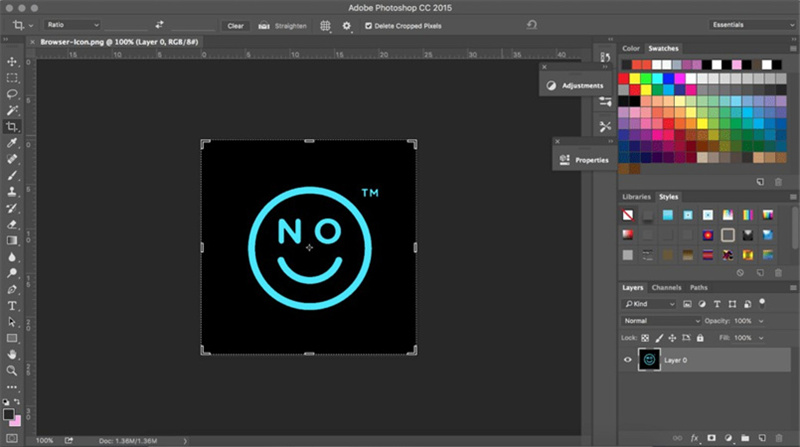
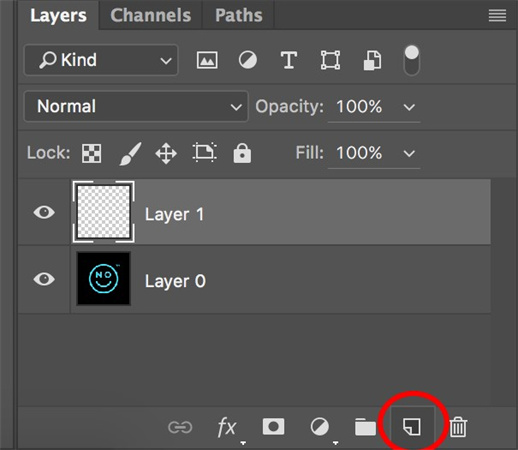
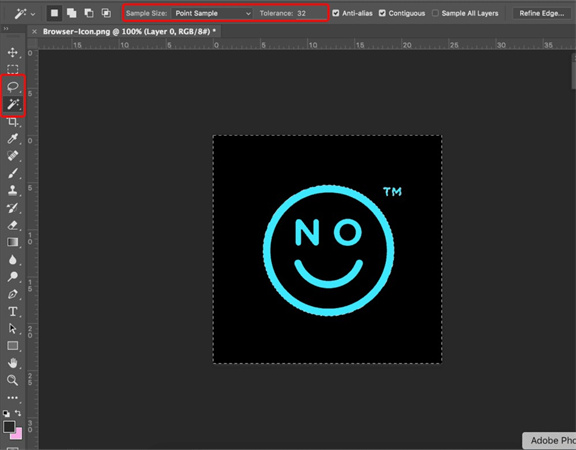
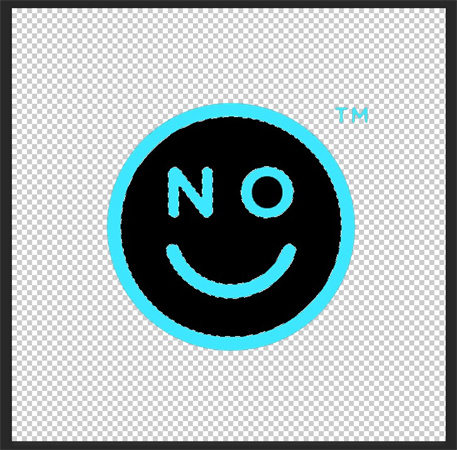


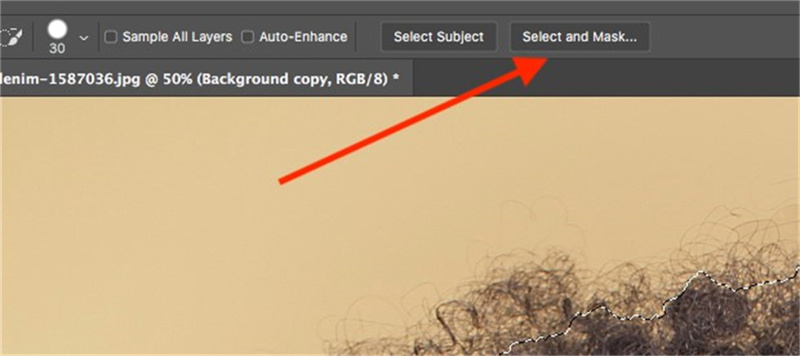
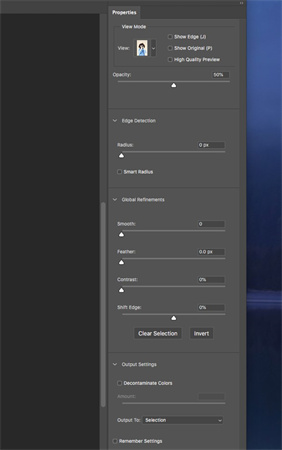
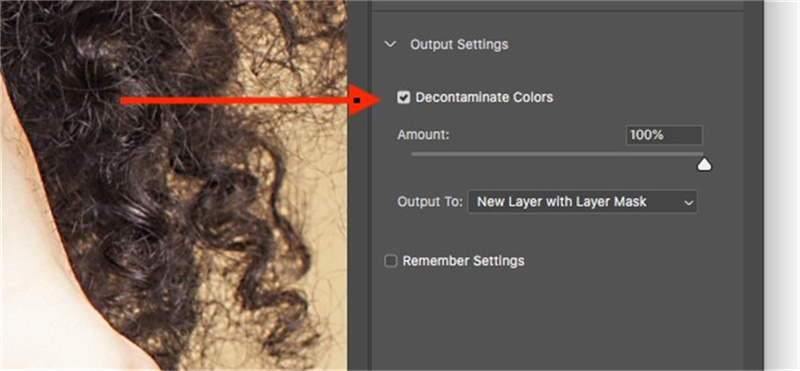




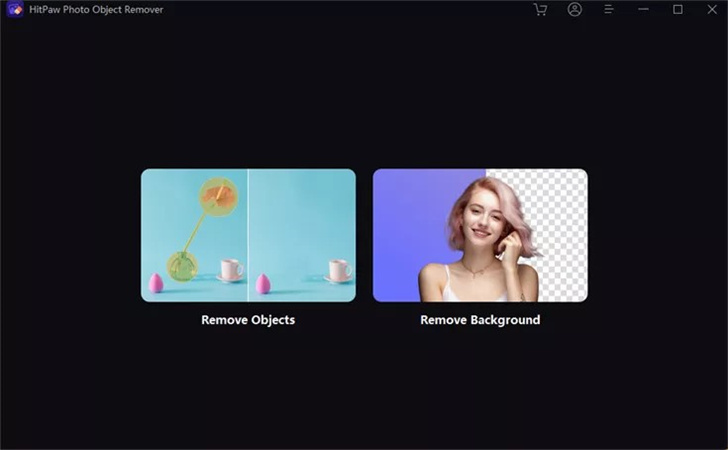
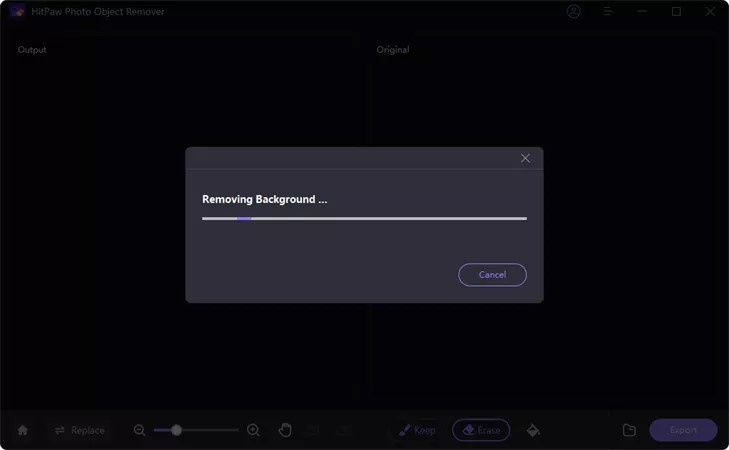
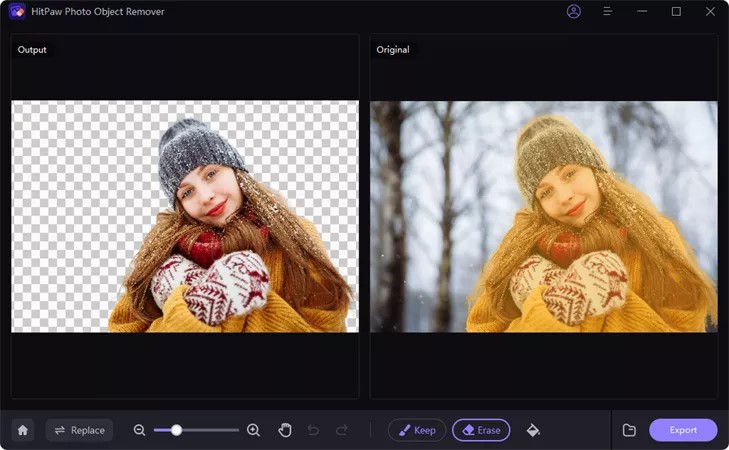





 HitPaw Video Object Remover
HitPaw Video Object Remover HitPaw Univd
HitPaw Univd 




شارك هذه المقالة:
حدد تقييم المنتج:
محمد أمين
محرر HitPaw
أعمل بالقطعة منذ أكثر من خمس سنوات. دائمًا ما يثير إعجابي عندما أجد أشياء جديدة وأحدث المعارف. أعتقد أن الحياة لا حدود لها لكني لا أعرف حدودًا.
عرض كل المقالاتاترك تعليقا
إنشاء التعليقات الخاص بك لمقالات HitPaw